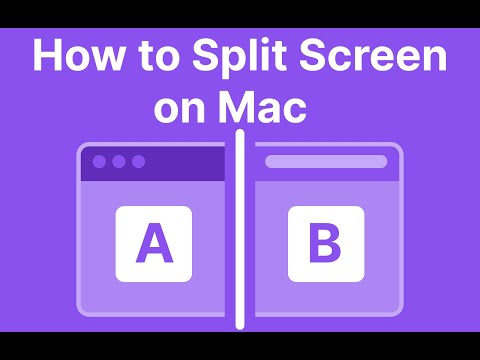
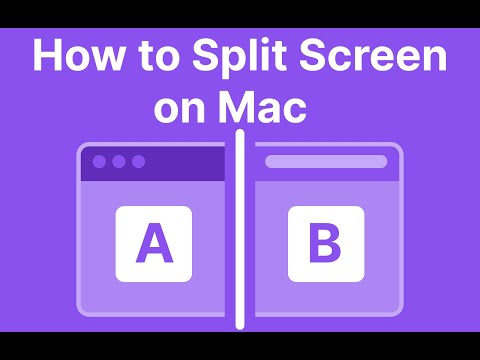
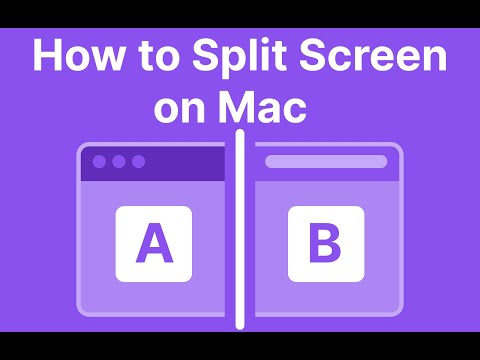
Gambaran keseluruhan
Gunakan Pecahan Skrin pada Mac: menyesuaikan saiz tab dengan lancar. Miliki pecahan skrin pada Macbook untuk meningkatkan…
🚀 Tingkatkan Produktiviti Anda dengan pada Skrin Pisah pada Mac! Bosan dengan berbilang tab dan tetingkap? Skrin Pisah kami pada Sambungan Chrome Mac memperkemas aliran kerja anda, membolehkan anda melakukan pelbagai tugas dengan cekap. Ia sesuai untuk kegunaan profesional dan peribadi. Pisahkan paparan anda dengan mudah dan kendalikan pelbagai tugas sekaligus. Pemasangan dan Kemudahan Penggunaan ➤ Pemasangan Pantas Muat turun Skrin Pisah pada Mac daripada Kedai Web Chrome. Ikut arahan persediaan mudah pada tangkapan skrin. Gunakan serta-merta selepas pemasangan—tiada mulakan semula diperlukan. ➤ Pintasan Papan Kekunci ⌨️ Tetapkan pintasan tersuai untuk operasi pantas. ⌨️ Pintasan lalai membantu pengguna baharu bermula. ⌨️ Panduan terperinci dalam bahagian bantuan sambungan. Penyesuaian dan Fleksibiliti ➤ Saiz Semula Tab Penyemak Imbas Dua Klik Klik ikon Split Screen pada Mac untuk memasukkan saiz semula tetingkap krom. Pilih persediaan skrin split mac pilihan anda daripada pop timbul. Ubah saiz tab serta-merta kepada reka letak yang dipilih. ➤ Pelbagai Saiz Standard Pilihan termasuk pemisahan menegak, mendatar dan kuadran. Nisbah pratetap seperti 50/50, 70/30 atau sesuaikan mengikut keperluan. Tukar antara saiz dengan mudah untuk tugasan yang berbeza. ➤ Skrin Pisah Chrome yang boleh disesuaikan pada Reka Letak Mac Simpan Reka Letak tersuai dengan satu klik. Urus dan edit skrin melalui antara muka sambungan. Kongsi dan import reka letak untuk meningkatkan produktiviti pasukan. ➤ Gandingan Tetingkap Dinamik Pilih daripada nisbah tetingkap yang dipratentukan atau tersuai. Tukar dengan mudah antara scree tunggal dan dwi. Panduan visual membantu dalam menukar saiz semula dan penjajaran tab. Prestasi dan Keserasian ➤ Keserasian Merentas Platform 📍 Skrin pisah pada Mac berfungsi pada kedua-dua iOS dan Windows. 📍 Bersepadu dengan tetapan pengurusan tetingkap asli. 📍 Prestasi yang konsisten merentas pelbagai perkakasan. ➤ Keserasian dengan Semua Penyemak Imbas Utama untuk Mac 🔥 Serasi dengan Chrome, Firefox dan banyak lagi. 🔥 Fungsi lancar dikekalkan dengan kemas kini pelayar. Produktiviti Dipertingkatkan ➤ Untuk meningkatkan produktiviti, lancarkan aliran kerja anda dengan meminimumkan masa yang dihabiskan untuk bertukar antara tab dan tetingkap, mengatur ruang kerja anda untuk berbilang tugas yang cekap dan menggunakan alatan yang mengurangkan gangguan. ➤ Untuk persediaan berbilang monitor, laraskan tetingkap dengan berkesan, menggunakan ciri seperti pendua dan pemanjangan skrin serta uruskan reka letak sama ada secara bebas atau disegerakkan merentas monitor untuk konfigurasi paparan yang optimum. Ciri Lanjutan ➤ Pelarasan Automatik Auto mengesan kandungan untuk mencadangkan nisbah pisah. Melaraskan kepada reka letak optimum apabila membuka kandungan baharu. Mengingat konfigurasi terakhir untuk digunakan semula dengan pantas. ➤ Petikan Tepi Skrin Windows disentap dengan lancar antara satu sama lain dan tepi skrin. Sesuaikan kepekaan mengetuk dalam tetapan. Utiliti Tambahan 🔥 Gabung dan Maksimumkan: Gabungkan semua skrin belah menjadi satu dengan satu klik, maksimumkan mana-mana tetingkap ke skrin penuh daripada mod belah dan kembalikan ke reka letak asal dengan mudah. 🔥Pengurusan Tetingkap Mac: Meniru gelagat tetingkap fokus Mac, dengan tetapan yang boleh disesuaikan untuk meminimumkan tetingkap lain apabila satu difokuskan. 🔥Pendua dengan Klik: Klonkan tab semasa kepada pemisahan baharu. ❓Soalan Lazim tentang Split Screen pada Mac: 📌 Bagaimana untuk memisahkan skrin pada Windows? 💡 Klik ikon sambungan dalam penyemak imbas anda, pilih reka letak daripada menu pop timbul dan tonton skrin anda berpecah serta-merta untuk meningkatkan keupayaan berbilang tugas anda. 📌 Bagaimana untuk membahagikan skrin pada Mac? 💡 Cuma klik ikon sambungan dalam bar alat penyemak imbas anda, pilih reka letak yang sesuai dan bahagikan skrin Mac Book anda dengan mudah untuk meningkatkan produktiviti. 📌 Bagaimana untuk membelah skrin pada dell? 💡 Sama seperti untuk Mac dan Windows 📌 Apakah ciri ubah saiz tab? 💡 Laraskan saiz tab penyemak imbas dalam skrin pisah pada susun atur Mac untuk berbilang tugasan dan perbandingan kandungan yang berkesan. 📌 Split screen bagaimana menggunakan pintasan? 💡 Tekan tetingkap pintasan skrin penuh, kemudian aktifkan sambungan kami untuk memilih persediaan paparan pisah anda, memastikan peralihan lancar. 📌 Bagaimana untuk menukar saiz tetingkap penyemak imbas dalam dua klik? 💡 Buka pilihan Split pada Mac dalam menu, pilih saiz yang dipratentukan dan sesuaikan ruang kerja anda serta-merta. 📌 Adakah skala resolusi ini hanya berfungsi pada MacBook? 💡 Tidak, ia direka untuk kedua-dua Mac dan Windows, meningkatkan multitugas dan kebolehgunaan merentas platform. 📌 Adakah ciri Dualles dengan saiz semula tab dan mod pintar berfungsi pada Mac? 💡 Ya, skrin Split pada Mac menyokong saiz semula tab, meningkatkan produktiviti dan berbilang tugas dengan mod pintarnya.
4.2 daripada 58 rating
Butiran
- Versi1.6
- Dikemas kini5 April 2025
- Ditawarkan olehvenevtsev.vladislav
- Saiz179KiB
- Bahasa52 bahasa
- Pembangun
E-mel
venevtsev.vladislav@gmail.com - Bukan pedagangPembangun ini masih belum mengenal pasti dirinya sebagai pedagang. Untuk pengguna dalam Kesatuan Eropah, harap maklum bahawa hak pengguna tidak digunakan pada kontrak antara anda dengan pembangun ini.
Privasi
Pembangun ini mengisytiharkan bahawa data anda
- Tidak dijual kepada pihak ketiga, di luar kes penggunaan yang diluluskan
- Tidak digunakan atau dipindahkan untuk tujuan yang tidak berkaitan dengan fungsi teras item
- Tidak digunakan atau dipindahkan untuk menentukan kepercayaan kredit atau untuk tujuan pemberian pinjaman
Sokongan
Untuk mendapatkan bantuan tentang pertanyaan, cadangan atau masalah, sila buka halaman ini pada penyemak imbas desktop anda